不知道用戶有沒有覺得在Win10系統中打字的時候,鍵盤反映遲鈍,打字有延遲的現象出現,該問題其實和鍵盤沒有直接的關系,因為Win10系統中是可以調整鍵盤靈敏度設置的。想要打字一氣呵成,一口氣打完十萬個為什麼?調整鍵盤靈敏度吧。
方法一:使用控制面板調整鍵盤靈敏度
1、首先我們打開控制面板中,找到“鍵盤”選項;
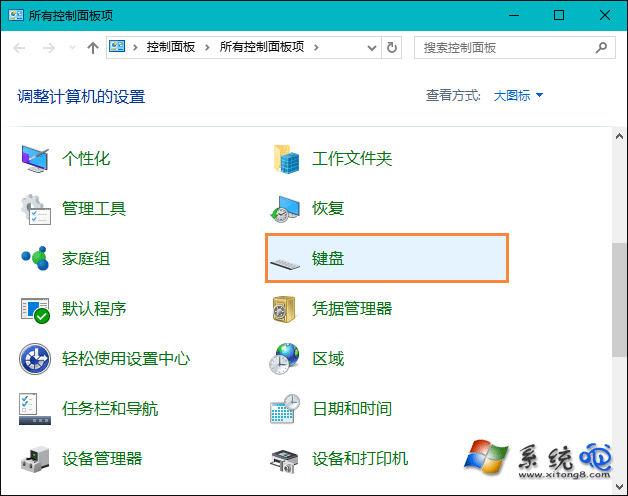
2、在打開的鍵盤屬性窗口,在字符重復欄,把重復延遲(D)的滑塊拉到最短位置,把重復速度(R)的滑塊拉到最快位置(如圖),然後點擊確定。
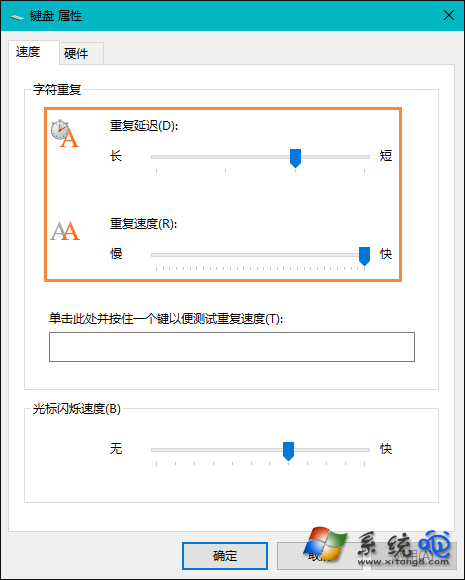
方法二:使用注冊表調整鍵盤靈敏度
1、打開注冊表編輯器:Win+R(輸入regedit) - 回車,打開注冊表編輯器;
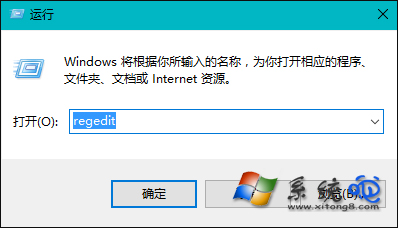
2、依次展開:
HKEY_CURRENT_USER\Control Panel\Keyboard
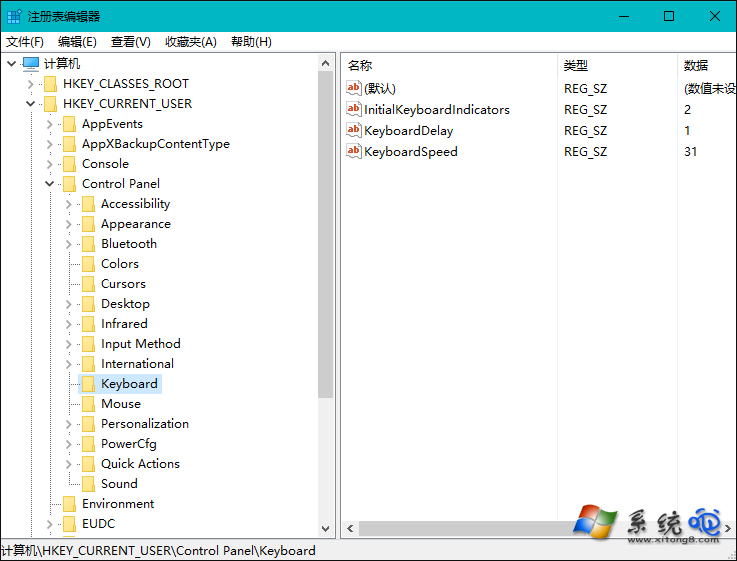
把 InitialKeyboardIndicators(是最初鍵盤指示)默認設置為“2”就好。
KeyboardDelay(是鍵盤延遲),設置為“0”(延遲時間當然是越少越好)
KeyboardSpeed(是鍵盤速度),設置為“31”(根據自己的需要,也可以設置為其它值)
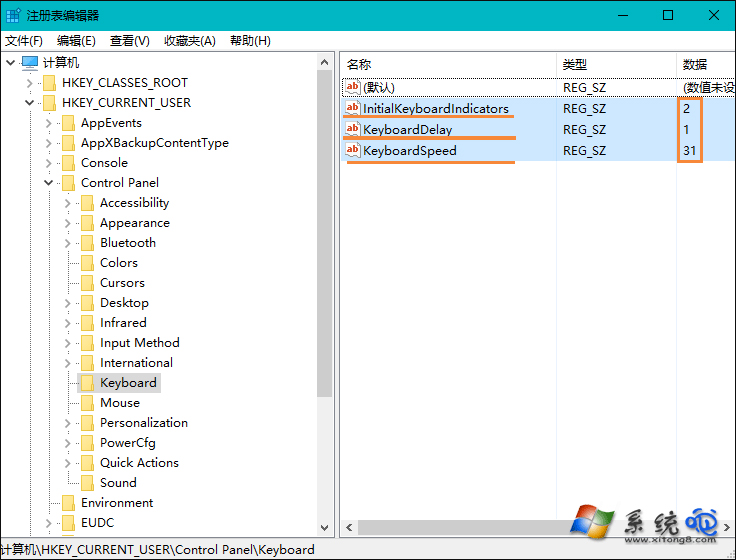
根據自己的手速頻率,可以選擇一種比較喜歡的方法來調節自己的鍵盤,讓鍵盤恢復從前的速度甚至更快。